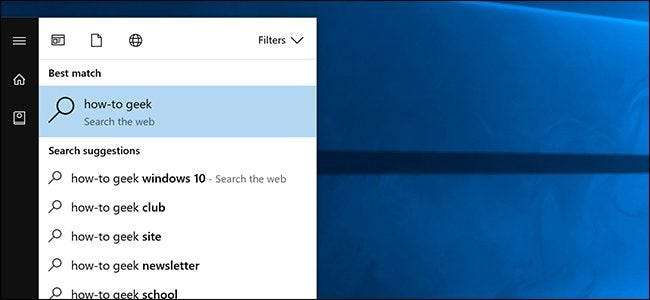
ونڈوز 10 میں کورٹانا آپ کو ایک آسان سرچ باکس فراہم کرتا ہے جو ہمیشہ آپ کی انگلی پر ہوتا ہے۔ بدقسمتی سے ، یہ آپ کو مائیکرو سافٹ ایج اور بنگ استعمال کرنے پر مجبور کرتا ہے۔ گوگل اور اپنے پسندیدہ ویب براؤزر کا استعمال کرتے ہوئے کورٹانا تلاش کرنے کا طریقہ یہاں ہے۔
اسٹارٹ مینو کی تلاش کو کیسے بنایا جائے کنارے کے بجائے کروم کا استعمال کریں
پہلے سے طے شدہ طور پر ، کورٹانا ہمیشہ ایج براؤزر میں تلاشی کا آغاز کرے گی۔ آپ جو برائوزر تلاش کرنا چاہتے تھے اسے منتخب کرنے کے قابل ہوتا تھا ، لیکن مائیکروسافٹ نے اس چھلنی کو بند کردیا۔ خوش قسمتی سے ، ایج ڈیفلیکٹر نامی ایک تیسری پارٹی ، اوپن سورس ایپ اس کو ٹھیک کرسکتی ہے۔ شروع کریں یہاں سے .exe ڈاؤن لوڈ کیا جا رہا ہے اور اسے لانچ کریں۔ یہ پس منظر میں خود کو انسٹال کرے گا۔
پھر ، آپ کو کورٹانا کے ساتھ تلاش کرکے اسے ترتیب دینے کی ضرورت ہوگی۔ اسٹارٹ مینو کو کھولنے کے لئے ونڈوز کی کلید دبائیں یا اسٹارٹ بٹن پر کلک کریں۔
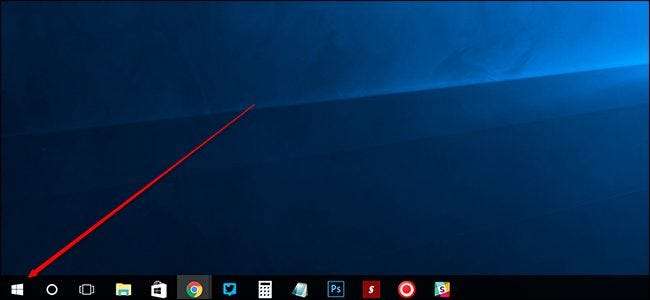
تلاش کی اصطلاح درج کریں جب تک کہ آپ "ویب کو تلاش نہ کریں" اور اعلی نتائج پر کلیک کریں۔
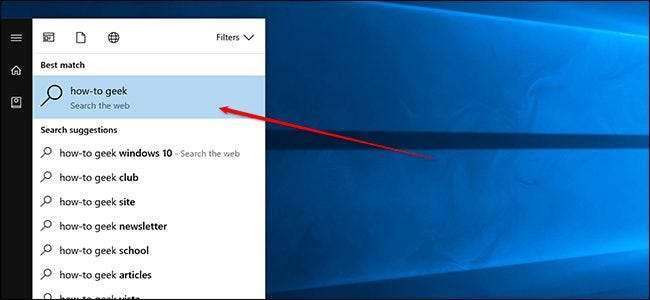
آپ کو ایک پاپ اپ نظر آئے گا جس میں لکھا ہے کہ "آپ اسے کیسے کھولنا چاہتے ہیں؟" فہرست سے ایج ڈیفلیکٹر کا انتخاب کریں اور "ہمیشہ اس ایپ کو استعمال کریں" کی جانچ کریں۔
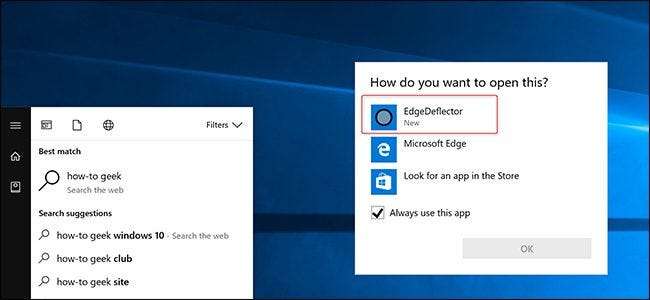
اب آپ کو اپنے تلاش کے اپنے پہلے سے طے شدہ براؤزر میں دیکھنا چاہئے۔
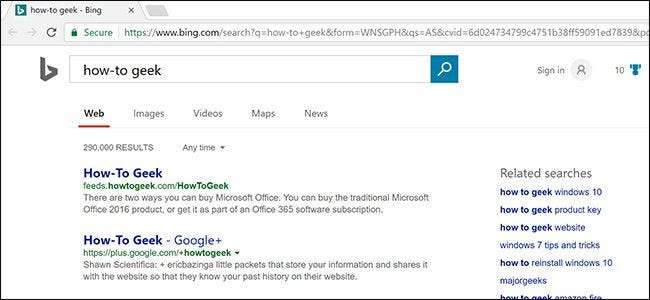
ایج ڈیفلیکٹر پس منظر میں خود بخود کام کرے گا۔ ونڈوز 10 جیسے بڑے اپ ڈیٹس کے بعد آپ کو انسٹال کرنے کی ضرورت پڑسکتی ہے گر تخلیق کاروں کی تازہ کاری اور تخلیق کاروں کی تازہ کاری ، جو ہر چھ ماہ بعد پہنچتا ہے۔
اگر آپ کو اس حصہ کو کام کرنے میں پریشانی ہو رہی ہے تو ، آپ کو اپنے پسندیدہ براؤزر کو پہلے سے طے شدہ ہونے پر مجبور کرنے کی بھی ضرورت پڑسکتی ہے۔ پہلے ، ونڈوز 10 میں ترتیبات ایپ کھولیں۔
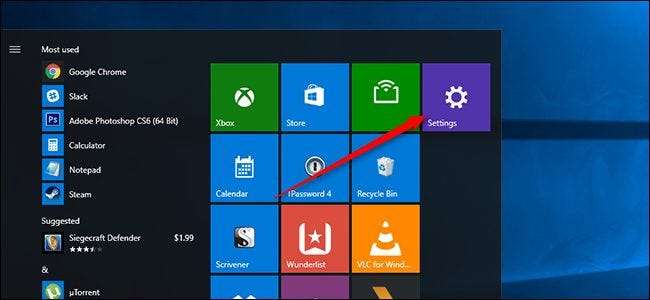
اگلا ، سسٹم پر کلک کریں۔
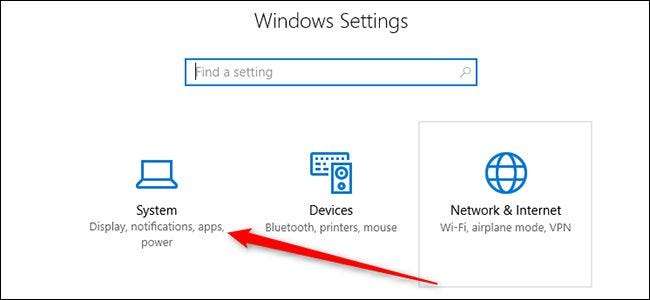
پھر "ڈیفالٹ ایپس" پر کلک کریں۔
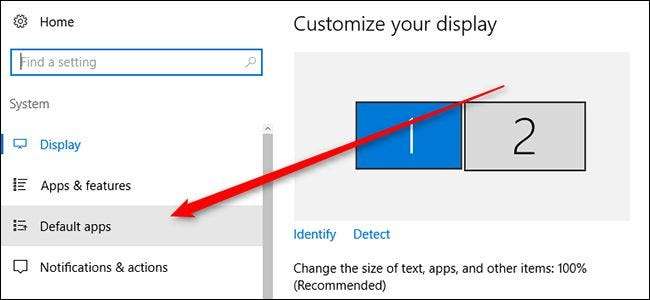
اس ونڈو کے نچلے حصے تک سکرول کریں اور "ایپ کے ذریعہ ڈیفالٹس سیٹ کریں" کا انتخاب کریں۔
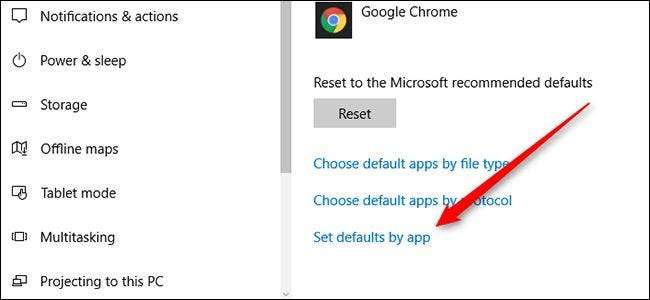
ظاہر ہونے والی نئی ونڈو میں ، فہرست میں اپنے پسندیدہ براؤزر کو تلاش کرنے کے لئے اسکرول کریں اور اس پر کلک کریں۔ پھر ونڈو کے دائیں طرف "اس پروگرام کو بطور ڈیفالٹ سیٹ کریں" کا انتخاب کریں۔
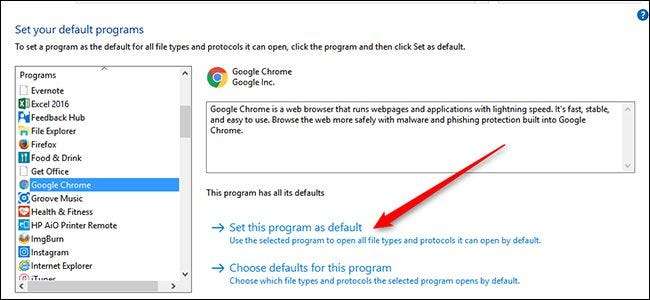
یہ آپ کے براؤزر کو کسی بھی چیز کے لئے بطور ڈیفالٹ سیٹ کرے گا جسے کھولنے کے لئے براؤزر استعمال کیا جاسکتا ہے۔ یہ قدم زیادہ تر لوگوں کے ل necessary ضروری نہیں ہونا چاہئے ، لیکن اگر آپ غلطی سے کسی جگہ متصادم ڈیفالٹ کے ساتھ اختتام پزیر ہوجاتے ہیں تو ، اس کو ختم کردینا چاہئے تاکہ ایج ڈیفلیکٹر ٹھیک طرح سے کام کرے۔
مینو کی تلاشیں شروع کرنے کا طریقہ بنگ کے بجائے گوگل کا استعمال کریں
اگر آپ بنگ کا استعمال کرتے ہوئے خوش ہیں تو آپ کا کام ہوچکا ہے۔ تاہم ، اگر آپ گوگل کے ساتھ تلاش کرنا چاہتے ہیں تو ، آپ کو کام انجام دینے کے لئے ایک اور ٹول کی ضرورت ہوگی۔ آپ بنگ کی تلاش کو گوگل کو استعمال کرنے کے ل red اس کی بجائے ایک توسیع کے ساتھ ری ڈائریکٹ کرسکتے ہیں کروم ٹانا کروم کے لئے یا بنگ گوگل فائر فاکس کے لئے۔ صرف مذکورہ بالا لنکس سے انسٹال کریں ، اور وہ اس کے بجائے ہر بنگ سرچ گوگل کو بھیجنے کے پس منظر میں کام کریں گے۔
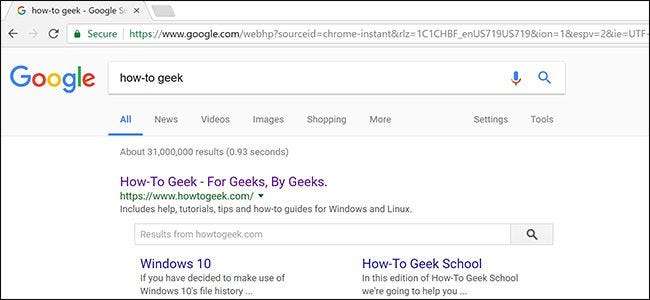
نوٹ کریں کہ یہ ری ڈائریکٹ ہوگا تلاشیاں۔ لہذا ، اگر آپ بنگ ڈاٹ کام کی طرف جاتے ہیں اور خود ہی کچھ تلاش کرتے ہیں تو ، یہ توسیع آپ کو پھر بھی گوگل پر بھیج دے گی۔ اگر آپ بعد میں بنگ کے ساتھ تلاش کرنا چاہتے ہیں تو آپ کو اس توسیع کو غیر فعال کرنے کی ضرورت ہوگی۔






